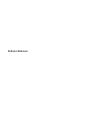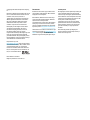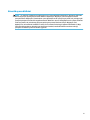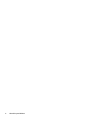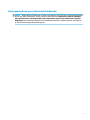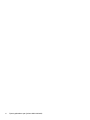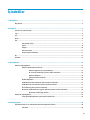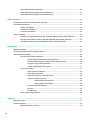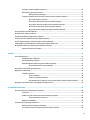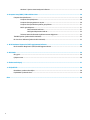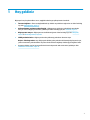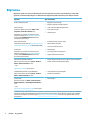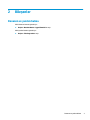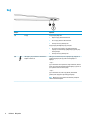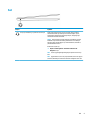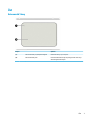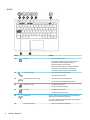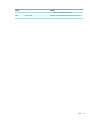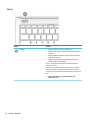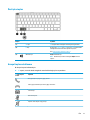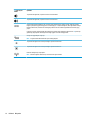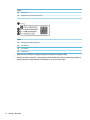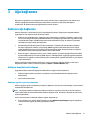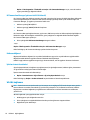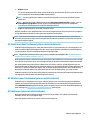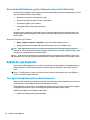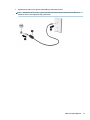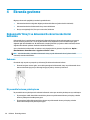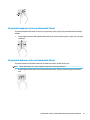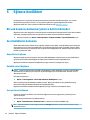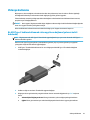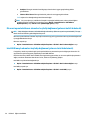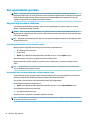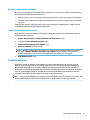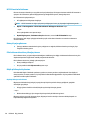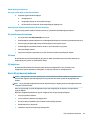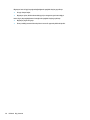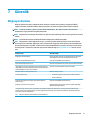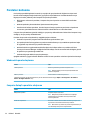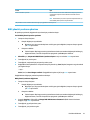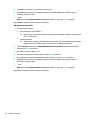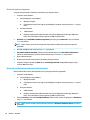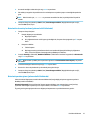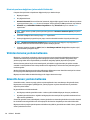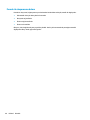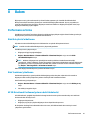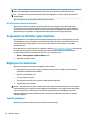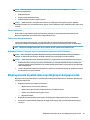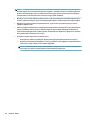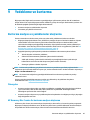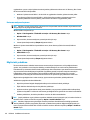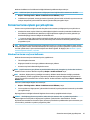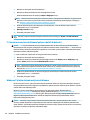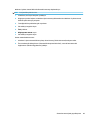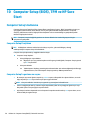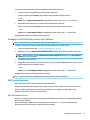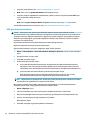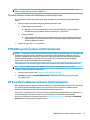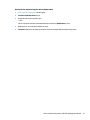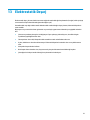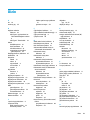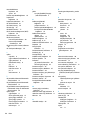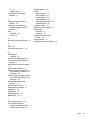Kullanıcı Kılavuzu

© Copyright 2016 HP Development Company,
L.P.
Bluetooth, mülkiyeti marka sahibine ait olan ve
HP Inc. tarafından lisansla kullanılan bir ticari
markadır. Intel, Celeron, Pentium ve
Thunderbolt, Intel Corporation kuruluşunun
ABD ve diğer ülkelerdeki ticari markalarıdır.
Microsoft ve Windows, ABD ve/veya diğer
ülkelerde Microsoft Corporation’ın ticari
markaları veya tescilli ticari markalarıdır.
Bu belgede yer alan bilgiler önceden haber
verilmeksizin değiştirilebilir. HP ürün ve
hizmetlerine ilişkin garantiler, bu ürün ve
hizmetlerle birlikte gelen açık garanti
beyanlarında belirtilmiştir. Bu belgede yer alan
hiçbir şey ek garanti oluşturacak şeklinde
yorumlanmamalıdır. HP, işbu belgede yer alan
teknik hatalardan veya yazım hatalarından ya
da eksikliklerden sorumlu tutulamaz.
DTS patentleri için, bkz.
http://patents.dts.com. DTS Licensing Limited
lisansı altında üretilmiştir. DTS, Sembol ve DTS
ve Sembol birlikte, DTS, Inc. kuruluşunun
tescilli ticari markaları, DTS Studio Sound ise
DTS, Inc. kuruluşunun bir ticari markasıdır. ©
DTS, Inc. Tüm Hakları Saklıdır .
Birinci Basım: Aralık 2016
Belge Parça Numarası: 917728-141
Ürün bildirimi
Bu kullanıcı kılavuzunda çoğu modelde ortak
olan özellikler anlatılmaktadır. Bazı özellikler
bilgisayarınızda olmayabilir.
Bazı özellikler, Windows'un bazı sürüm veya
versiyonlarında kullanılamayabilir. Windows
işlevlerinin tüm avantajlarından
yararlanabilmek için sistemlerin yükseltilmesi
ve/veya ayrıca satın alınan donanım, sürücü,
yazılım veya BIOS güncelleştirmesi gerekebilir.
Ayrıntılar için bkz. http://www.microsoft.com.
Ürününüzün en son kullanıcı kılavuzlarına veya
el kitaplarına erişmek için http://www.hp.com/
support adresine gidin. Ürününüzü bulun
bölümünü seçip ekrandaki yönergeleri izleyin.
Yazılım şartları
Bu bilgisayara önceden yüklenmiş herhangi bir
yazılım ürününü yükleyerek, kopyalayarak,
indirerek veya herhangi bir şekilde kullanarak,
HP Son Kullanıcı Lisans Sözleşmesi'nin (EULA)
şartlarına uymayı kabul etmiş sayılırsınız. Bu
lisans şartlarını kabul etmiyorsanız,
yapacağınız tek şey, satıcınızın geri ödeme
politikasına tabi olmak üzere, kullanılmamış
ürünün tamamını (donanım ve yazılım) tam
geri ödeme almak için 14 gün içinde iade
etmektir.
Daha fazla bilgi almak veya bilgisayarın
fiyatının tamamen iadesini talep etmek için
lütfen satıcınıza başvurun.

Güvenlik uyarısı bildirimi
UYARI! Isı nedeniyle yaralanma veya bilgisayarın aşırı ısınma ihtimalini azaltmak için, bilgisayarı doğrudan
dizinize koymayın veya bilgisayarın hava deliklerini kapatmayın. Bilgisayarı yalnızca sağlam ve düz bir
yüzeyde kullanın. Bilgisayarın yanında duran yazıcı gibi başka sert bir yüzeyin veya yastık, halı ya da giysi gibi
yumuşak yüzeylerin hava akımını engellememesine dikkat edin. Ayrıca, AC bağdaştırıcısının çalışma sırasında
cilde veya yastık, halı ya da kumaş gibi yumuşak bir yüzeye temas etmesini önleyin. Bilgisayar ve AC
bağdaştırıcısı, International Standard for Safety of Information Technology Equipment (IEC 60950-1) (Bilgi
Teknolojisi Donanımlarının Güvenliği için Uluslararası Standart) tarafından kullanıcının temas edeceği
yüzeylerin sıcaklıkları için konan sınırlara uygundur.
iii

iv Güvenlik uyarısı bildirimi

İşlemci yapılandırma ayarı (yalnızca belirli ürünlerde)
ÖNEMLİ: Belirli bilgisayar ürünleri Intel® Pentium® N35xx/N37xx serisi veya Celeron® N28xx/N29xx/N30xx/
N31xx serisi işlemci ve Windows® işletim sistemi ile yapılandırılmıştır. Bilgisayarınız yukarıda açıklandığı
gibi yapılandırılmışsa, msconfig.exe'deki işlemci yapılandırma ayarını 4 veya 2 işlemciden 1 işlemciye
düşürmeyin. Bunu yaparsanız, bilgisayarınız yeniden başlatılmayacaktır. Orijinal ayarları geri yüklemek için
bir fabrika sıfırlaması gerçekleştirmeniz gerekir.
v

vi İşlemci yapılandırma ayarı (yalnızca belirli ürünlerde)

İçindekiler
1 Hoş geldiniz .................................................................................................................................................. 1
Bilgi bulma ............................................................................................................................................................. 2
2 Bileşenler ..................................................................................................................................................... 3
Donanım ve yazılım bulma .................................................................................................................................... 3
Sağ .......................................................................................................................................................................... 4
Sol .......................................................................................................................................................................... 5
Ekran ...................................................................................................................................................................... 6
Üst .......................................................................................................................................................................... 7
Dokunmatik Yüzey ............................................................................................................................... 7
Işıklar ................................................................................................................................................... 8
Düğme ............................................................................................................................................... 10
Özel işlev tuşları ................................................................................................................................ 11
Kısayol tuşlarını kullanma ................................................................................................................. 11
Alt ......................................................................................................................................................................... 13
Etiketler ............................................................................................................................................................... 13
3 Ağa bağlanma ............................................................................................................................................. 15
Kablosuz ağa bağlanma ...................................................................................................................................... 15
Kablosuz denetimlerini kullanma ..................................................................................................... 15
Kablosuz aygıtları açma veya kapatma .......................................................................... 15
HP Connection Manager (yalnızca belirli ürünlerde) ...................................................... 16
Kablosuz düğmesi ........................................................................................................... 16
İşletim sistemi denetimleri ............................................................................................. 16
WLAN'e bağlanma ............................................................................................................................. 16
HP Mobil Geniş Bant'ı kullanma (yalnızca belirli ürünlerde) ............................................................. 17
HP Mobile Connect'i kullanma (yalnızca belirli ürünlerde) ............................................................... 17
GPS kullanma (yalnızca belirli ürünlerde) ......................................................................................... 17
Bluetooth özellikli kablosuz aygıtları kullanma (yalnızca belirli ürünlerde) ................................... 18
Bluetooth özellikli aygıt ekleme ..................................................................................... 18
Kablolu bir ağa bağlanma .................................................................................................................................... 18
Yerel ağa (LAN) bağlanma (yalnızca belirli ürünlerde) ..................................................................... 18
4 Ekranda gezinme ......................................................................................................................................... 20
Dokunmatik Yüzey'i ve dokunmatik ekran hareketlerini kullanma ................................................................... 20
Dokunma ........................................................................................................................................... 20
vii

İki parmakla kıstırma yakınlaştırma ................................................................................................. 20
İki parmakla kaydırma (yalnızca Dokunmatik Yüzey) ....................................................................... 21
İki parmakla dokunma (yalnızca Dokunmatik Yüzey) ...................................................................... 21
5 Eğlence özellikleri ....................................................................................................................................... 22
Bir web kamerası kullanma (yalnızca belirli ürünlerde) ...................................................................................... 22
Ses özelliklerini kullanma .................................................................................................................................... 22
Hoparlörleri bağlama ........................................................................................................................ 22
Kulaklık setleri bağlama .................................................................................................................... 22
Ses ayarlarını kullanma ..................................................................................................................... 22
Videoyu kullanma ................................................................................................................................................ 23
Bir USB Type-C kablosu kullanarak video aygıtlarını bağlama (yalnızca belirli ürünlerde) ............. 23
Miracast uyumlu kablosuz ekranları keşfedip bağlanma (yalnızca belirli ürünlerde) ..................... 24
Intel WiDi onaylı ekranları keşfedip bağlanma (yalnızca Intel ürünlerinde) .................................... 24
6 Güç yönetimi ............................................................................................................................................... 25
Bilgisayarı kapatma ............................................................................................................................................. 25
HP Hızlı Şarj'ı kullanma (yalnızca belirli ürünlerde) ............................................................................................ 25
Güç seçeneklerini ayarlama ................................................................................................................................. 26
Güç tasarrufu durumlarını kullanma ................................................................................................. 26
Uyku durumunu başlatma ve bu durumdan çıkma ........................................................ 26
Hazırda Bekletme durumunu başlatma ve bu durumdan çıkma ................................... 26
Güç ölçeri ve güç ayarlarını kullanma ............................................................................. 27
Yeniden başlatmada parola koruması ............................................................................ 27
Pil gücünü kullanma .......................................................................................................................... 27
HP Pil Denetimi'ni kullanma ............................................................................................ 28
Kalan pil şarjını gösterme ............................................................................................... 28
Pilin kullanım süresini en yükseğe çıkarma ................................................................... 28
Düşük pil düzeylerini yönetme ....................................................................................... 28
Düşük pil düzeylerini belirleme .................................................................... 28
Düşük pil düzeyini çözümleme ..................................................................... 29
Pil gücünü tasarruu kullanma ...................................................................................... 29
Pili atma .......................................................................................................................... 29
Pili değiştirme ................................................................................................................. 29
Harici AC güç kaynağı kullanma ........................................................................................................ 29
7 Güvenlik ..................................................................................................................................................... 31
Bilgisayarı koruma ............................................................................................................................................... 31
Parolaları kullanma ............................................................................................................................................. 32
Windows'da parola oluşturma .......................................................................................................... 32
viii

Computer Setup'ta parolalar oluşturma ........................................................................................... 32
BIOS yönetici parolasını yönetme ..................................................................................................... 33
BIOS yönetici parolası girme ........................................................................................... 35
Computer Setup DriveLock parolasını yönetme (yalnızca belirli ürünlerde) ................................... 35
DriveLock parolası oluşturma ......................................................................................... 36
DriveLock'u etkinleştirme (yalnızca belirli ürünlerde) ................................................... 36
DriveLock'u devre dışı bırakma (yalnızca belirli ürünlerde) ........................................... 37
DriveLock parolası girme (yalnızca belirli ürünlerde) .................................................... 37
DriveLock parolasını değiştirme (yalnızca belirli ürünlerde) ......................................... 38
Virüsten koruma yazılımı kullanma ..................................................................................................................... 38
Güvenlik duvarı yazılımı kullanma ...................................................................................................................... 38
Önemli güvenlik güncelleştirmelerini yükleme .................................................................................................. 39
HP Client Security'i kullanma (yalnızca belirli ürünlerde) ................................................................................... 39
HP Touchpoint Manager’ı kullanma (yalnızca belirli ürünlerde) ......................................................................... 39
İsteğe bağlı bir güvenlik kablosunu takma (yalnızca belirli ürünlerde) ............................................................. 39
Bir parmak izi okuyucu kullanma (yalnızca belirli ürünlerde) ............................................................................. 39
Parmak izi okuyucusunu bulma ........................................................................................................ 40
8 Bakım ......................................................................................................................................................... 41
Performansı artırma ............................................................................................................................................ 41
Disk Birleştiricisi'ni kullanma ............................................................................................................ 41
Disk Temizleme'yi kullanma ............................................................................................................. 41
HP 3D DriveGuard'ı kullanma (yalnızca belirli ürünlerde) ................................................................ 41
HP 3D DriveGuard durumunu belirleme ......................................................................... 42
Programları ve sürücüleri güncelleştirme .......................................................................................................... 42
Bilgisayarınızı temizleme .................................................................................................................................... 42
Temizlik yordamları .......................................................................................................................... 42
Ekranı temizleme ............................................................................................................ 43
Yanları veya kapağı temizleme ....................................................................................... 43
Dokunmatik Yüzey’i, klavyeyi veya fareyi temizleme (yalnızca belirli ürünlerde) ........ 43
Bilgisayarınızla seyahat etme veya bilgisayarı kargoya verme .......................................................................... 43
9 Yedekleme ve kurtarma ............................................................................................................................... 45
Kurtarma medyası ve yedeklemeler oluşturma .................................................................................................. 45
Yönergeler ......................................................................................................................................... 45
HP Recovery Disc Creator ile kurtarma medyası oluşturma ............................................................. 45
Kurtarma medyası oluşturma ......................................................................................... 46
Bilgilerinizi yedekleme ...................................................................................................................... 46
Sistem kurtarma işlemi gerçekleştirme .............................................................................................................. 47
Windows kurtarma araçlarını kullanma ............................................................................................ 47
f11 kurtarma araçlarını kullanma (yalnızca belirli ürünlerde) ......................................................... 48
ix

Windows 7 işletim sistemi medyasını kullanma ............................................................................... 48
10 Computer Setup (BIOS), TPM ve HP Sure Start ............................................................................................... 50
Computer Setup'ı kullanma ................................................................................................................................. 50
Computer Setup'ı başlatma ............................................................................................................... 50
Computer Setup'ta gezinme ve seçme ............................................................................................. 50
Computer Setup'ta fabrika ayarlarını geri yükleme .......................................................................... 51
BIOS'u güncelleştirme ....................................................................................................................... 51
BIOS sürümünü belirleme ............................................................................................... 51
BIOS güncelleştirmesini indirme .................................................................................... 52
f9 komut istemini kullanarak önyükleme sırasını değiştirme .......................................................... 53
TPM BIOS ayarları (yalnızca belirli ürünlerde) ..................................................................................................... 53
HP Sure Start'ı kullanma (yalnızca belirli ürünlerde) .......................................................................................... 53
11 HP PC Hardware Diagnostics (UEFI) uygulamasını kullanma ........................................................................... 54
HP PC Hardware Diagnostics'i (UEFI) bir USB aygıtına indirme ........................................................................... 54
12 Belirtimler ................................................................................................................................................ 56
Giriş gücü ............................................................................................................................................................. 56
Çalışma ortamı ..................................................................................................................................................... 56
13 Elektrostatik Deşarj ................................................................................................................................... 57
14 Erişilebilirlik ............................................................................................................................................. 58
Desteklenen yardımcı teknolojiler ...................................................................................................................... 58
Erişilebilirlik için destek alma .............................................................................................................................. 58
Dizin .............................................................................................................................................................. 59
x

1 Hoş geldiniz
Bilgisayarı kurup kaydettirdikten sonra, aşağıdaki adımları gerçekleştirmeniz önemlidir:
●
İnternete bağlanın—İnternete bağlanabilmek için kablolu veya kablosuz ağınızı kurun. Daha fazla bilgi
için, bkz. Ağa bağlanma, sayfa 15.
●
Virüsten koruma yazılımınızı güncelleştirin—Bilgisayarınızı virüslerin neden olduğu zararlardan
koruyun. Yazılım bilgisayara önceden yüklenmiştir. Daha fazla bilgi için, bkz. Güvenlik, sayfa 31.
●
Bilgisayarınızı tanıyın—Bilgisayarınızın özelliklerini öğrenin. Daha fazla bilgi için, bkz. Bileşenler,
sayfa 3 ve Ekranda gezinme, sayfa 20.
●
Yüklü yazılımları bulun—Bilgisayara önceden yüklenmiş yazılımların listesine erişin:
Başlat > Tüm Programlar'ı seçin. Bilgisayarla birlikte gelen yazılımları kullanmayla ilgili ayrıntılar için,
yazılım üreticisinin yazılımla birlikte veya kendi web sitesinde sağlamış olabileceği yönergelere bakın.
●
Kurtarma diskleri veya bir kurtarma ash sürücüsü oluşturarak sabit sürücünüzü yedekleyin. Bkz.
Yedekleme ve kurtarma, sayfa 45.
1

Bilgi bulma
Bilgisayarı açmak ve bu kılavuzu bulmak için Kurulum Yönergeleri posterini zaten kullandınız. Ürünle ilgili
ayrıntıları, kullanıma ilişkin bilgileri ve daha fazlasını sağlayan kaynakları bulmak için bu tabloyu kullanın.
Kaynaklar Bilgi verilen konular
Kurulum Yönergeleri posteri
●
Bilgisayarın nasıl kurulacağı
●
Bilgisayar bileşenlerini belirleme yardımı
Yardım ve Destek
HP Yardım ve Destek'e erişmek için, Başlat > Tüm
Programlar > HP Yardım ve Destek'i seçin.
Ürününüzün en son kullanıcı kılavuzlarına veya el
kitaplarına erişmek için http://www.hp.com/support
adresine gidin. Ürününüzü bulun bölümünü seçip
ekrandaki yönergeleri izleyin.
●
Yazılım, sürücü ve BIOS güncelleştirmeleri
●
Sorun giderme araçları
●
Desteğe ulaşma
Dünya genelinde destek
Kendi dilinizde destek almak için http://welcome.hp.com/
country/us/en/ wwcontact_us.html adresini ziyaret edin.
●
Bir HP teknisyeniyle çevrimiçi sohbet
●
Destek telefonu numaraları
●
HP servis merkezlerinin yerleri
HP web sitesi
Ürününüzün en son kullanıcı kılavuzlarına veya el
kitaplarına erişmek için http://www.hp.com/support
adresine gidin. Ürününüzü bulun bölümünü seçip
ekrandaki yönergeleri izleyin.
●
Destek bilgileri
●
Parça sipariş etme ve ek bilgi bulma
●
Aygıtta kullanılabilen aksesuarlar
Güvenlik ve Rahat Kullanım Kılavuzu
Kullanıcı kılavuzlarına erişmek için Başlat > Yardım ve
Destek > Kullanıcı kılavuzları'nı seçin.
– veya –
http://www.hp.com/ergo adresine gidin.
●
Doğru iş istasyonu kurulumu, duruş, sağlık ve çalışma alışkanlıkları
●
Elektrik ve mekanikle ilgili güvenlik bilgileri.
Yasal Düzenleme, Güvenlik ve Çevre Bildirimleri
Kullanıcı kılavuzlarına erişmek için Başlat > Yardım ve
Destek > Kullanıcı kılavuzları'nı seçin.
●
Yasal düzenleme ve güvenlik bilgileri
●
Pili elden çıkarma bilgileri
Sınırlı Garanti*
Bu kılavuza erişmek için, Başlat > Yardım ve Destek >
Kullanıcı kılavuzları > Garanti Bilgilerini Görüntüle'yi
seçin.
– veya –
http://www.hp.com/go/orderdocuments adresine gidin.
●
Garanti bilgileri
*Ürününüz için geçerli açık HP Sınırlı Garantisi'ni bilgisayarınızdaki kullanıcı kılavuzları arasında ve/veya kutuda sağlanan CD'de/DVD'de
bulabilirsiniz. HP, bazı ülkelerde/bölgelerde, kutuya basılı bir HP Sınırlı Garantisi eklemiş olabilir. Garantinin basılı biçimde verilmediği
bazı ülkeler veya bölgeler için, basılı bir kopyayı http://www.hp.com/go/orderdocuments adresinden veya aşağıdaki adrese yazarak
isteyebilirsiniz:
2 Bölüm 1 Hoş geldiniz

2 Bileşenler
Donanım ve yazılım bulma
Yüklü donanım listesini görmek için:
▲
Başlat > Denetim Masası > Aygıt Yöneticisi’ni seçin.
Yüklü yazılım listesini görmek için:
▲
Başlat > Tüm Programlar'ı seçin.
Donanım ve yazılım bulma 3

Sağ
Bileşen Açıklama
(1) Pil ışığı AC güç kaynağı bağlı iken:
●
Beyaz: Pil şarjı yüzde 90'dan fazladır.
●
Sarı: Pil şarjı yüzde 0 ila 90 arasındadır.
●
Yanmıyorsa: Pil şarj edilmiyordur.
AC güç kaynağı kesildiğinde (pil şarj olmuyor):
●
Sarı renkli yanıp sönüyorsa: Pil, düşük pil düzeyine
ulaşmıştır. Pil kritik düzeye geldiğinde pil ışığı hızla yanıp
sönmeye başlar.
●
Yanmıyorsa: Pil şarj edilmiyordur.
(2) USB Type-C güç konektörü ve Thunderbolt™
bağlantı noktaları (2)
USB Type-C konektöre sahip olan, bilgisayara güç sağlayan ve
gerekirse bilgisayar pilini şarj eden bir AC bağdaştırıcısı
bağlayın.
– veya –
Type-C konektörü olan cep telefonu, fotoğraf makinesi, aktivite
izleyici ya da akıllı saat gibi USB aygıtlarını bağlayın, şarj edin ve
ayrıca yüksek hızda veri aktarımı yapın.
– veya –
Type-C konektörü olan, video veya yüksek çözünürlüklü
görüntü çıktısı sağlayan bir görüntü aygıtı bağlayın.
NOT: Bilgisayarınız aynı zamanda Thunderbolt yerleştirme
noktasını da destekleyebilir.
4 Bölüm 2 Bileşenler

Sol
Bileşen Açıklama
Ses çıkış (kulaklık)/Ses giriş (mikrofon) kombo jakı İsteğe bağlı elektrikli stereo hoparlör, kulaklık, kulakiçi kulaklık,
mikrofonlu kulaklık veya televizyon ses kablosu bağlanır. Ayrıca,
isteğe bağlı bir kulaklık mikrofonu bağlar. Bu jak, isteğe bağlı ayrı
mikrofonları desteklememektedir.
UYARI! Kişisel yaralanma riskini azaltmak için kulaklıkları, kulakiçi
kulaklıkları veya mikrofonlu kulaklığı takmadan önce ses düzeyini
ayarlayın. Diğer güvenlik bilgileri için Yasal Düzenleme, Güvenlik ve
Çevre Bildirimleri'ne bakın.
Bu kılavuza erişmek için:
▲ Başlat > Tüm Programlar > HP Yardım ve Destek > HP
Belgeleri'ni seçin.
NOT: Jaka bir aygıt bağlandığında bilgisayar hoparlörleri devre dışı
kalır.
NOT: Aygıt kablosunun, hem ses çıkışını (kulaklık) hem de ses girişini
(mikrofon) destekleyen 4 iletkenli bir konektör olduğundan emin olun.
Sol 5

Ekran
Bileşen Açıklama
(1) WLAN antenleri* Kablosuz yerel ağlarla (WLAN'ler) iletişim kurmak için kablosuz
sinyaller gönderir ve alır.
(2) Dahili mikrofonlar (2) Ses kaydeder.
(3) Web kamerası kızılötesi (IR) ışıkları (2) Düşük ışık koşullarında web kamerası resim kalitesini artırın.
(4) Web kamerası ve kızılötesi kamera Video kaydı yapar ve fotoğraf çeker. Bazı modeller video akışı yoluyla
görüntülü konferans yapmanıza ve sohbet etmenize olanak
tanımaktadır.
Web kamerasını kullanmak için:
▲ Başlat > Tüm Programlar > Müzik, Fotoğraar ve Videolar'ı
seçin.
(5) Web kamerası ışığı Yanıyorsa: Web kamerası kullanılmaktadır.
*Antenler bilgisayarın dışından görünmez. En iyi iletimi sağlamak için antenlerin yakın çevresinde engel bulunmamasına dikkat edin.
Kablosuz yasal düzenleme bildirimlerini görmek için Yasal Düzenleme, Güvenlik ve Çevre Bildirimleri'nin ülkenizle veya bölgenizle ilgili
bölümüne bakın.
Bu kılavuza erişmek için:
▲ Başlat > Tüm Programlar > HP Yardım ve Destek > HP Belgeleri'ni seçin.
6 Bölüm 2 Bileşenler

Üst
Dokunmatik Yüzey
Bileşen Açıklama
(1) Dokunmatik Yüzey açma/kapatma düğmesi Dokunmatik Yüzey'i açar ve kapatır.
(2) Dokunmatik Yüzey alanı Parmak hareketlerinizi okuyarak işaretçiyi hareket ettirir veya
ekrandaki öğeleri etkinleştirir.
Üst 7

Işıklar
Bileşen Açıklama
(1) Güç ışığı
●
Yanıyorsa: Bilgisayar açıktır.
●
Yanıp sönüyorsa: Bilgisayar bir enerji tasarrufu durumu
olan Uyku durumundadır. Bilgisayar, ekranı ve
kullanılmayan diğer bileşenleri kapatır.
●
Yanmıyorsa: Bilgisayar kapalıdır veya Hazırda Bekletme
durumundadır. Hazırda Bekletme, olabilecek en az
miktarda güç kullanan bir güç tasarrufu durumudur.
(2) Çağrı yanıtlama ışığı
●
Yanıp sönen yeşil: Gelen çağrı algılandı.
●
Yeşil: Gelen çağrı kabul edildi.
(3) Çağrı reddetme/sonlandırma ışığı
●
Yanıp sönen kırmızı: Gelen çağrı algılandı.
●
Kırmızı: Gelen çağrı reddedildi veya sonlandırıldı.
(4) Mikrofon sessiz ışığı
●
Sarı: Mikrofon sesi kapalıdır.
●
Yanmıyorsa: Mikrofon sesi açıktır.
(5) Sessiz ışığı
●
Sarı: Bilgisayar sesi kapalıdır.
●
Yanmıyorsa: Bilgisayar sesi açıktır.
(6) Kablosuz ışığı Yanıyorsa: Kablosuz yerel ağ (WLAN) aygıtı ve/veya Bluetooth®
aygıtı gibi bir tümleşik kablosuz aygıt açıktır.
NOT: Bazı modellerde tüm kablosuz aygıtlar kapalı olduğunda
kablosuz ışığı sarı renkte yanar.
(7) Dokunmatik Yüzey ışığı
●
Yanıyorsa: Dokunmatik Yüzey kapalıdır.
8 Bölüm 2 Bileşenler

Bileşen Açıklama
●
Yanmıyorsa: Dokunmatik Yüzey açıktır.
(8) Caps lock ışığı Yanıyorsa: Tuş girişini büyük harere geçiren caps lock açıktır.
Üst 9

Düğme
Bileşen Açıklama
Güç düğmesi
●
Kapalıyken bilgisayarı açmak için düğmeye basın.
●
Bilgisayar açıkken, Uyku durumunu başlatmak için düğmeye kısa
süre basın.
●
Bilgisayar Uyku durumundayken, Uyku durumundan çıkmak için
düğmeye kısa süre basın.
●
Bilgisayar Hazırda Bekletme durumundayken, bu durumdan
çıkmak için düğmeye kısa süre basın.
DİKKAT: Güç düğmesini basılı tutmak, kaydedilmemiş bilgilerin
kaybolmasına yol açar.
Bilgisayar yanıt vermiyorsa ve kapatma yordamları etkili olmuyorsa,
bilgisayarı kapatmak için güç düğmesini en az 5 saniye basılı tutun.
Güç ayarlarınız hakkında daha fazla bilgi almak için güç seçeneklerinize
bakın.
▲ Başlat > Denetim Masası > Sistem ve Güvenlik > Güç
Seçenekleri'ni seçin.
10 Bölüm 2 Bileşenler
Sayfa yükleniyor...
Sayfa yükleniyor...
Sayfa yükleniyor...
Sayfa yükleniyor...
Sayfa yükleniyor...
Sayfa yükleniyor...
Sayfa yükleniyor...
Sayfa yükleniyor...
Sayfa yükleniyor...
Sayfa yükleniyor...
Sayfa yükleniyor...
Sayfa yükleniyor...
Sayfa yükleniyor...
Sayfa yükleniyor...
Sayfa yükleniyor...
Sayfa yükleniyor...
Sayfa yükleniyor...
Sayfa yükleniyor...
Sayfa yükleniyor...
Sayfa yükleniyor...
Sayfa yükleniyor...
Sayfa yükleniyor...
Sayfa yükleniyor...
Sayfa yükleniyor...
Sayfa yükleniyor...
Sayfa yükleniyor...
Sayfa yükleniyor...
Sayfa yükleniyor...
Sayfa yükleniyor...
Sayfa yükleniyor...
Sayfa yükleniyor...
Sayfa yükleniyor...
Sayfa yükleniyor...
Sayfa yükleniyor...
Sayfa yükleniyor...
Sayfa yükleniyor...
Sayfa yükleniyor...
Sayfa yükleniyor...
Sayfa yükleniyor...
Sayfa yükleniyor...
Sayfa yükleniyor...
Sayfa yükleniyor...
Sayfa yükleniyor...
Sayfa yükleniyor...
Sayfa yükleniyor...
Sayfa yükleniyor...
Sayfa yükleniyor...
Sayfa yükleniyor...
Sayfa yükleniyor...
Sayfa yükleniyor...
Sayfa yükleniyor...
-
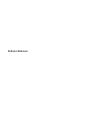 1
1
-
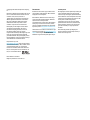 2
2
-
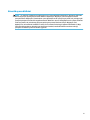 3
3
-
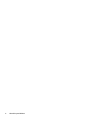 4
4
-
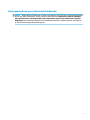 5
5
-
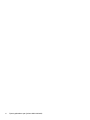 6
6
-
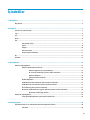 7
7
-
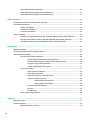 8
8
-
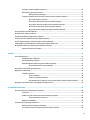 9
9
-
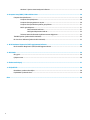 10
10
-
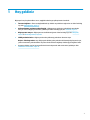 11
11
-
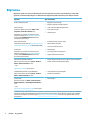 12
12
-
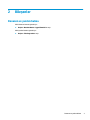 13
13
-
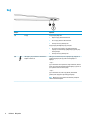 14
14
-
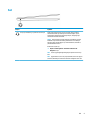 15
15
-
 16
16
-
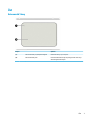 17
17
-
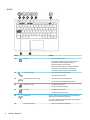 18
18
-
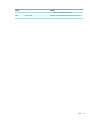 19
19
-
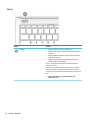 20
20
-
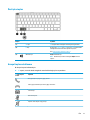 21
21
-
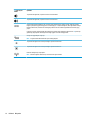 22
22
-
 23
23
-
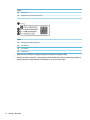 24
24
-
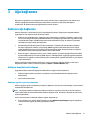 25
25
-
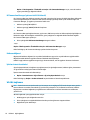 26
26
-
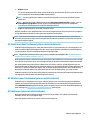 27
27
-
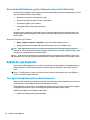 28
28
-
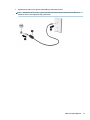 29
29
-
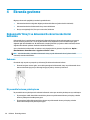 30
30
-
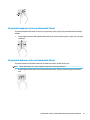 31
31
-
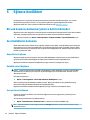 32
32
-
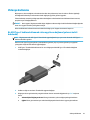 33
33
-
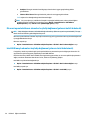 34
34
-
 35
35
-
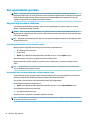 36
36
-
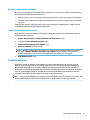 37
37
-
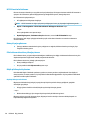 38
38
-
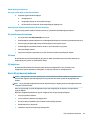 39
39
-
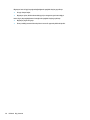 40
40
-
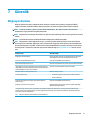 41
41
-
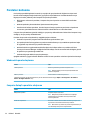 42
42
-
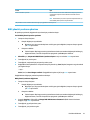 43
43
-
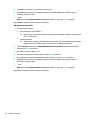 44
44
-
 45
45
-
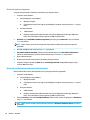 46
46
-
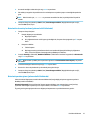 47
47
-
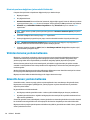 48
48
-
 49
49
-
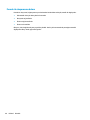 50
50
-
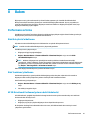 51
51
-
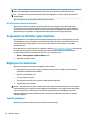 52
52
-
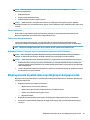 53
53
-
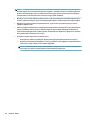 54
54
-
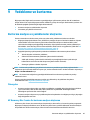 55
55
-
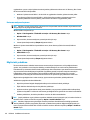 56
56
-
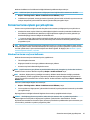 57
57
-
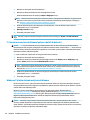 58
58
-
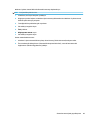 59
59
-
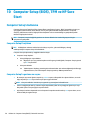 60
60
-
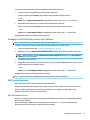 61
61
-
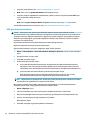 62
62
-
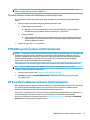 63
63
-
 64
64
-
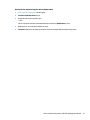 65
65
-
 66
66
-
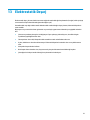 67
67
-
 68
68
-
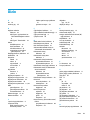 69
69
-
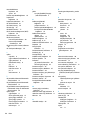 70
70
-
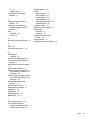 71
71
HP EliteBook Folio G1 Notebook PC Kullanici rehberi
- Tip
- Kullanici rehberi
- Bu kılavuz aynı zamanda aşağıdakiler için de uygundur:
İlgili makaleler
-
HP EliteBook 1030 G1 Notebook PC Kullanici rehberi
-
HP EliteBook Folio G1 Base Model Notebook PC Kullanici rehberi
-
HP ZBook 17 G3 Mobile Workstation (ENERGY STAR) Kullanici rehberi
-
HP EliteBook 1040 G3 Notebook PC Kullanici rehberi
-
HP Pro x2 612 G2 Retail Solution with Retail Case Kullanici rehberi
-
HP ZBook Studio G3 Mobile Workstation Kullanici rehberi
-
HP OMEN 17-w000 Laptop PC series Kullanici rehberi
-
HP ZBook 15 G2 Mobile Workstation (ENERGY STAR) Kullanici rehberi
-
HP ZBook 17 G3 Mobile Workstation (ENERGY STAR) Kullanici rehberi